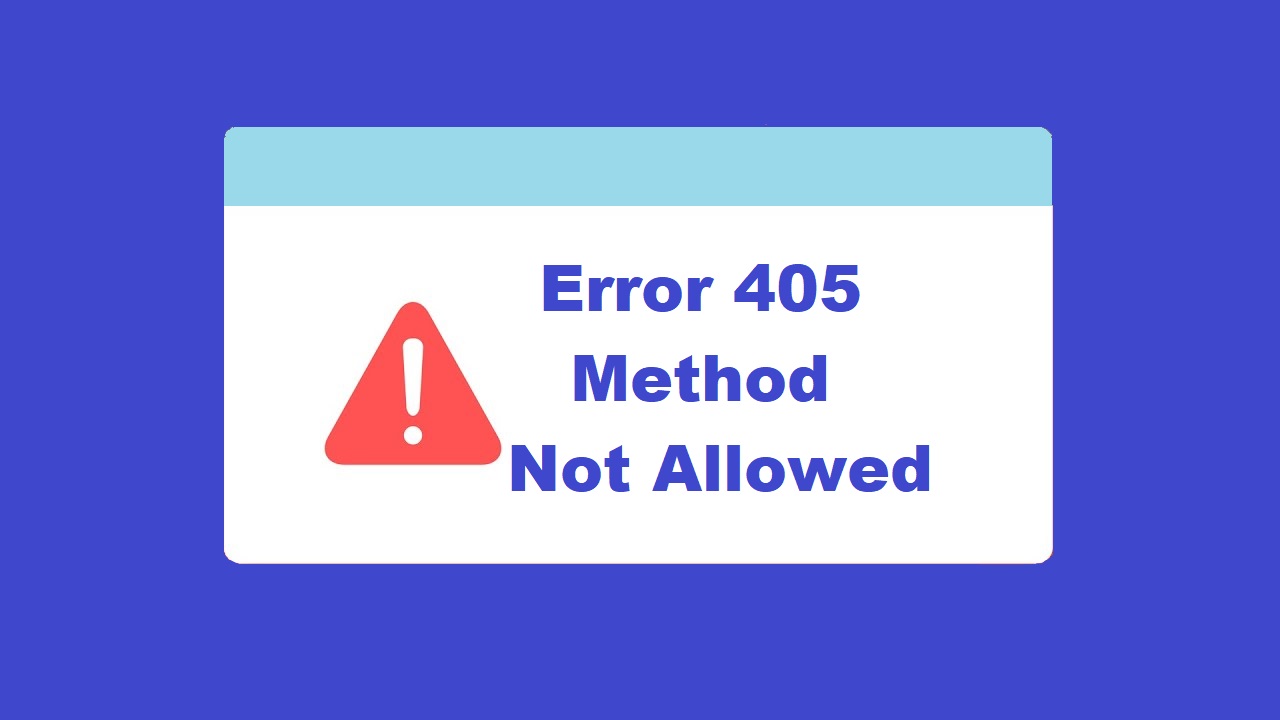Mengenal Error 405 Method Not Allowed Di WordPress Dan Cara Mengatasinya
Dalam sebuah website istilah error sangatlah sering dijumpai,ada berbagai macam jenis error tersebut.Nah di artikel kali ini kita akan membahas mengenai Error 405 Method Not Allowed.Apa si yang dimaksud dengan Error 405 Method Not Allowed?Apa si penyebab Error 405 Method Not Allowed dan bagaimana cara untuk mengatasi Error 405 Method Not Allowed.Mari kita bahas satu per satu.
Pengertian Error 405 Method Not Allowed
Error 405 Method Not Allowed terjadi saat web server sudah menerima request HTTP,tetapi ia menolaknya,Error 405 Method Not Allowed mengkonfirmasi URL yang diinput sudah benar, tetapi web server tetap tidak mengizinkan pengguna untuk membuka halaman.
Penyebab Error 405 Method Not Allowed
Status error wordpress dengan kode awal angka 4 biasanya disebabkan karena adanya isu dari sisi klien atau pengunjung website. Jadi,pemicu utama dari error ini adalah kesalahan dari sisi pengguna atau sisi klien,cakupan sisi klien ini terutama dari sisi browser web atau perangkat yang digunakan.Perangkat atau browser yang digunakan kemungkinan tidak mendukung atau tidak compatible.Di sisi lain,error 405 juga tidak sepenuhnya mengesampingkan server sebagai salah satu pemicunya.Dalam beberapa kasus contoh : server mungkin salah mengkonfigurasi dan menangani permintaan yang menyebabkan terjadinya error 405.
Tampilan Error 405 Method Not Allowed
Tergantung pada server yang menangani permintaan,pesan HTTP 405 yang kalian jumpai mungkin berbeda-beda.Berikut ini beberapa variasi peringatan yang sering dijumpai :
- 405 Metode Tidak Diizinkan.
- Status HTTP 405 – Metode HTTP GET tidak didukung oleh URL ini.
- 405 – Kata kerja HTTP yang digunakan untuk mengakses halaman ini tidak diperbolehkan.
- 405 Tidak Diizinkan.
- Metode Tidak Diizinkan.
- Kesalahan: 405 Metode Tidak Diizinkan.
- Kesalahan HTTP 405.
- HTTP 405 Metode Tidak Diizinkan.
- Kesalahan HTTP 405 – Metode Tidak Diizinkan.
Berikut tampilannya di browser :
- 405 Error Di Microsoft Edge
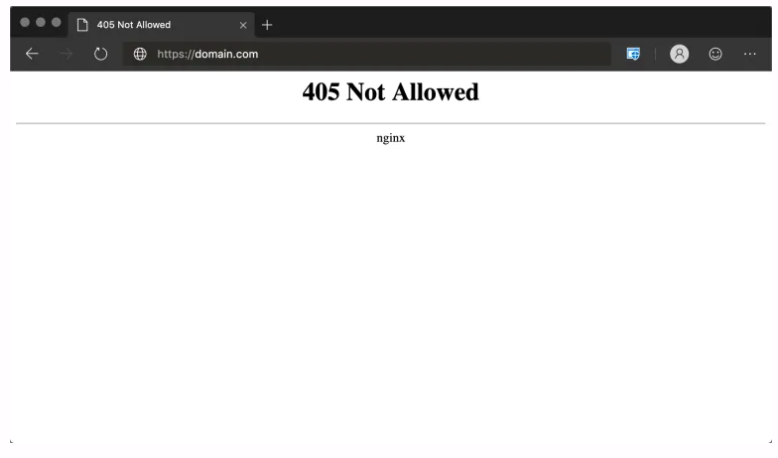
- 405 Error Di Safari
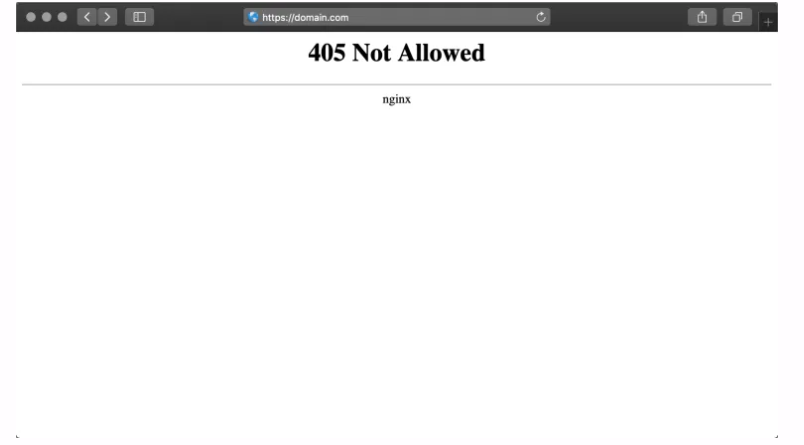
- 405 Error in Firefox
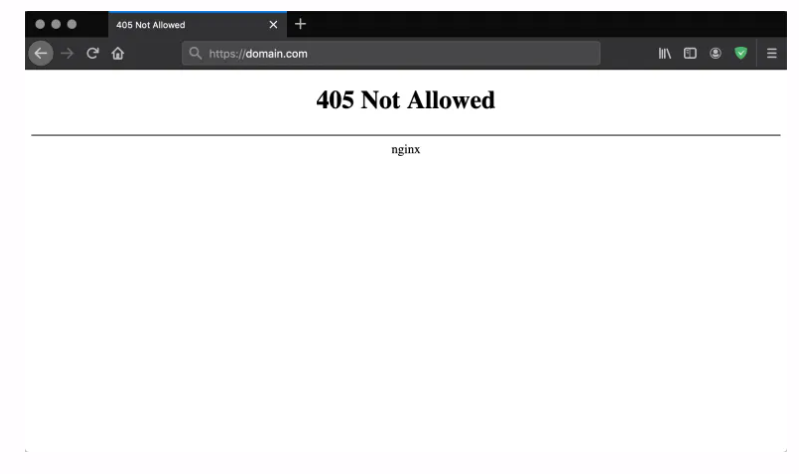
- 405 Method Not Allowed Di Google Chrome

Cara Mengatasi Error 405 Method Not Allowed
-
Downgrade ke WordPress versi Sebelumnya
Melakukan pembaruan terkadang bisa menimbulkan masalah yang tidak diinginkan.Contoh : setelah memperbarui website tiba- tiba mengalami error 405 Method Not Allowed.Jika kejadian ini terjadi setelah update versi terbaru WordPress,maka untuk mengatasinya adalah dengan men-downgrade WordPress ke versi sebelumnya.Proses downgrade ini bisa dilakukan dengan cara berikut :
Langkah awal dengan cara manual yakni download versi WordPress di WordPress.org atau dengan menggunakan Plugin WP Downgrade. Dengan plugin ini,kalian bisa melakukan otomatisasi proses downgrade dengan lebih mudah.Jika proses downgrade ternyata error berhasil hilang,berarti permasalahan ada di versi WordPress ini.Kalian bisa melakukan pembaruan kembali setelah versi yang lebih baru hadir atau menanyakan tim teknis WordPress untuk mengkomunikasikan kendala kalian.Jika error ini tetap muncul setelah proses downgrade,penyebab Error 405 Method Not Allowed bukan berasal dari versi WordPress,kalian bisa memperbaiki Error 405 Method Not Allowed ini dengan cara lainnya.
-
Nonaktifkan Plugin Bermasalah
Plugin yang terinstall terkadang mengalami masalah jika tidak terupdate secara berkala,tidak sesuai dengan versi terbaru WordPress atau karena masalah lainnya.Jika masalah bersumber dari plugin, penting untuk menemukan plugin mana yang sedang bermasalah.
Berikut langkah- langkahnya menemukan plugin bermasalah :
- Masuk ke Dashboard admin WordPress,lalu pilih Plugin.
- Centang semua plugin, lalu klik Bulk Actions > Deactivate.
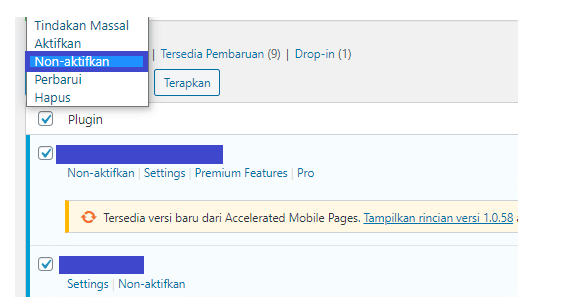
Setelah plugin dinonaktifkan website bisa diakses,itu berarti masalah Error 405 Method Not Allowed ini memang dipicu dari plugin.Selanjutnya coba mengaktifkan kembali plugin satu per satu,lalu refresh setiap kali melakukan aktivasi plugin.Cara ini membantu kalian menemukan plugin mana yang menjadi permasalahan.Sebaliknya jika semua plugin saat dinonaktifkan tadi peringatan error masih muncul,masalah bukan berasal dari plugin.Masalah bisa dipicu karena tema WordPress yang error.
-
Memperbaiki Error Database
Penyebab Error 405 Method Not Allowed,Salah satunya adalah perubahan tanpa sengaja yang terjadi di database.Ini bisa terjadi karena salah satu plugin yang diinstal mempunyai akses untuk masuk ke database.Artinya, salah satu plugin bisa mengubah pengaturan database tanpa sepengetahuan kalian.Perubhaan ini yang mengakibatkan Error 405 Method Not Allowed.Mencari tahu letak perubahan database ini cukup rumit dan menguras waktu. Terutama untuk mereka yang tidak paham dengan coding,kalian perlu mengakses database di WordPress kalian dan mengecek satu per satu untuk memastikan apakah ada script yang disisipkan atau ada perubahan yang dilakukan oleh plugin.Untuk pengecekan ini,bisa meminta bantuan developer atau webmaster yang memahami coding.Untuk pencegahan selanjutnya,bisa menggunakan plugin keamanan seperti Wordfence Security.
-
Menonaktifkan Tema
Perubahan tema terkadang dapat memicu munculnya error di website kalian.Karena itu cobalah untuk mengganti tema kalian dengan cara berikut:
- Buka Dashboard admin WordPress kalian.
- Pilih Appearance pada menu di sidebar kiri, kemudian klik Themes.
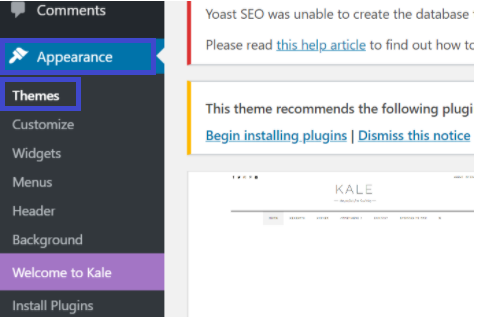
- Pilih tema lain dengan mengklik Activate.
- Refresh kembali website kalian dan lihat error masih muncul atau tidak.
Jika benar plugin atau tema yang menjadi pemicu Error 405 Method Not Allow,kalian bisa menghapus atau menggantinya dengan opsi lain.Kami sarankan kalian melaporkan isu ini ke pihak developer mereka agar segera diatasi.
-
Mencari Dan Mengurangi Bug Script WordPress
Masih belum berhasil mengatasi Error 405 Method Not Allowed?Solusi berikutnya yang bisa dilakukan adalah melakukan debugging script dari instalasi WordPress kalian.Debugging ini sendiri berarti proses mencari dan mengurangi bug (gangguan) pada halaman.Cara ini solusi yang efektif untuk menemukan error di setiap kode instalasi WordPress.Debugging kode atau script sebaiknya tidak dilakukan sendiri,karena ini membutuhkan keahlian developer.Hubungilah penyedia layanan hosting kalian.
-
Periksa Konfigurasi Server Website
Cara terakhir yakni mengecek pengaturan konfigurasi pada web server kalian.Kebanyakan website menggunakan web server dari dua software populer yaitu Apache atau Nginx.
Berikut ini langkah-langkah untuk mengecek pengaturan konfigurasi web server dari kedua software tersebut :
1. File Konfigurasi Di Apache
Jika server website menggunakan Apache,kalian akan menemukan file dengan format .htaccess. Selanjutnya,kalian bisa mengecek pengaturan konfigurasinya di file tersebut. Berikut ini caranya :
- Melalui cPanel buka folder root (root directory) website kalian.
- Buka folder File Manager.
- Cari file dengan format .htaccess di kolom search.jika menggunakan layanan shared hosting,bisa mencari file dengan format : /home/public_html/.htaccess.
- Buka file tersebut dengan menggunakan text editor seperti Notepad.
- Cari barisan kode yang bertuliskan Rewrite. Rewrite ini berfungsi untuk mengarahkan pengunjung ke halaman website yang tepat sesuai dengan alamat URL.
- Periksa apakah terdapat barisan kode Rewrite yang diakhiri dengan kode [R=405]. Contohnya :
RewriteEngine on RewriteCond %{REQUEST_URI} ^/users/create/?.*$
RewriteCond %{REQUEST_METHOD} =GET
RewriteRule ^(.*)$ https: //hosteko .com/users/new$1 [R=405,L]
- Jika kaliam menemukan kode ini,tambahkan karakter pagar # di barisan itu.
- Restart kembali web server milik kalian.Kemudian refresh halaman website,apakah error sudah berhasil hilang atau belum.
2. File Konfigurasi Di Nginx
Cara cek file konfigurasi dengan web server Nginx perlu mencari file dengan format nginx.conf.
- Supaya mudah menemukan file format nginx.conf,kalian bisa cek di beberapa folder direktori seperti: /usr/local/nginx/conf, /etc/nginx, atau /usr/local/etc/nginx.
- Jika sudah ketemu,buka file tersebut dengan text editor.
- Temukan baris kode yang menyertakan angka 405 seperti contoh ini :
server {
listen 80;
listen 443 ssl;
server_name airbrake.io;
location /users/create {
if ($request_method = POST) {
return 405 https://pandagila.com/users/create$request_uri;
}
}
}
Kode di atas menunjukkan kalau ada Error 405 Method Not Allowed di URL tersebut.Mengatasinya,bisa menambahkan karakter pagar # di awal baris kode.Restart web server kalian dan refresh halaman yang bersangkutan, cek apakah error telah berhasil hilang atau belum.
sekian artikel kali ini semoga bisa bermanfaat untuk kalian semua 🙂